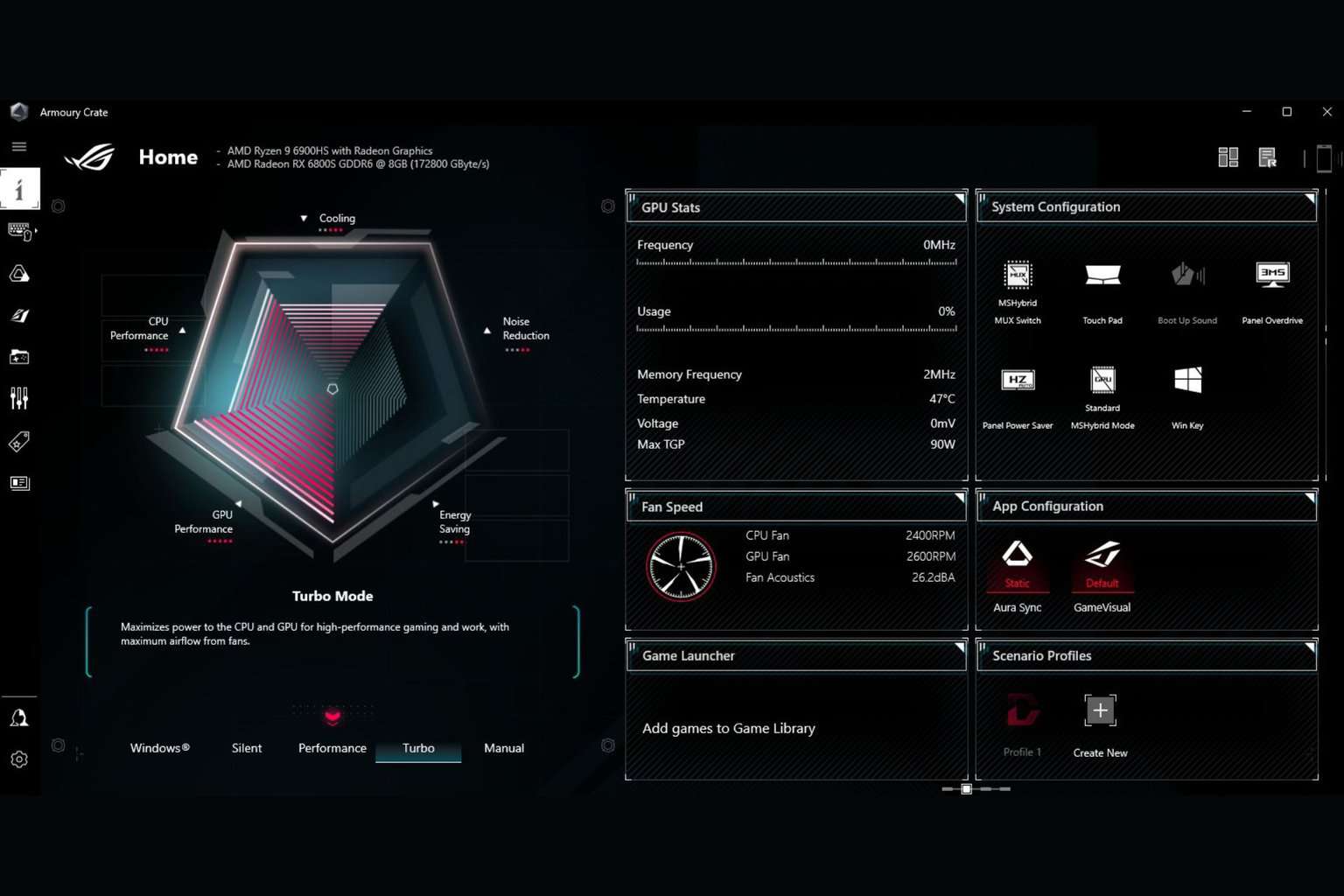13 Dicas para Extender a Vida Útil da Bateria do Seu Laptop que Realmente Funcionam

Soluções para melhorar a vida útil da bateria
- Ajuste o brilho da tela
- Desligue seu display após algum tempo de inatividade
- Desative dispositivos Bluetooth e Wi-Fi
- Altere seu Plano de Energia
- Hiberne em vez de dormir
- Desative a sincronização de dados
- Silencie seu computador
- Ative o modo avião
- Desconecte periféricos que consomem energia
- Desative o protetor de tela
- Pare programas em segundo plano
- Reduza o uso da CPU
- Liberte espaço na RAM
 Um dos problemas mais antigos de todos os usuários de laptops é a curta vida útil da bateria de seus dispositivos. As pessoas estão tentando tudo para estender a vida das baterias de seus laptops um pouco mais. Neste artigo, listaremos algumas dicas que ajudarão você a aumentar a vida útil da bateria do seu laptop ao máximo.
Um dos problemas mais antigos de todos os usuários de laptops é a curta vida útil da bateria de seus dispositivos. As pessoas estão tentando tudo para estender a vida das baterias de seus laptops um pouco mais. Neste artigo, listaremos algumas dicas que ajudarão você a aumentar a vida útil da bateria do seu laptop ao máximo.
O Windows 10 melhora a vida útil da bateria?
Muitos usuários fizeram essa pergunta antes de clicar no botão de atualização ou logo após a instalação do novo sistema operacional. A resposta é ‘Sim’. De fato, o Windows 10 possui uma série de recursos de bateria que otimizam melhor o consumo de energia. Para mais informações, você pode conferir essas postagens:
- Testes de vida útil da bateria do Windows 10 v1803 mostram que o Edge é melhor que o Chrome
Como posso melhorar a vida útil da bateria do Windows 10?
Método 1: Ajuste o Brilho da Tela
Um dos maiores consumidores de bateria em qualquer dispositivo portátil moderno, que é o laptop no nosso caso, é o display. Reduzir o brilho da sua tela é uma ótima maneira de aumentar significativamente a vida útil da bateria do seu laptop. Para reduzir o brilho da sua tela, mantenha pressionada a tecla Função (Fn) e pressione os botões de brilho no teclado do seu laptop.
Você também pode usar o Microsoft Mobility Center para reduzir rapidamente o brilho da tela. Você pode acessar o Microsoft Mobility Center pelo Painel de Controle. Lembre-se, quanto menos brilhante sua tela estiver, mais durará sua bateria.
Método 2: Desligue seu Display Após Algum Tempo de Inatividade
Se você deixar seu laptop por alguns minutos, sua tela ainda estará ligada, drenando a bateria desnecessariamente. Portanto, você pode configurar sua tela para desligar após um curto período de tempo e economizar energia enquanto não estiver usando seu laptop.
Vá ao Painel de Controle, abra Opções de Energia e configure seu display para desligar após um certo tempo de inatividade (por exemplo, 3 ou 5 minutos). Você pode ligar sua tela instantaneamente, movendo o cursor do mouse ou pressionando qualquer tecla do seu teclado, então isso pode ser um grande poupador de energia.
Você não deve ter problemas com a tela, desde que ela não desligue enquanto você está trabalhando. Não se preocupe, pois ela não desligará enquanto você estiver assistindo a um filme, ou algo assim, porque os reprodutores de mídia configuram o display para permanecer ativo enquanto o vídeo está sendo reproduzido.
- RELACIONADO: CORRIGIR: Os planos de energia do Windows 10 estão faltando
Método 3: Desative Dispositivos Bluetooth e Wi-Fi
Seu laptop provavelmente tem uma porta Bluetooth, que também pode ser um grande consumidora de bateria. Porque as portas Bluetooth e componentes similares usam a bateria do laptop simplesmente para estar ativados. E, como você provavelmente não usa Bluetooth o tempo todo, pode desativá-lo e economizar alguma bateria. Para desativar o Bluetooth, pressione a tecla Função (Fn) e pressione a tecla Bluetooth no seu laptop.
Mesma história com seu Wi-Fi, porque o Wi-Fi também é um enorme consumidor de bateria, e desativá-lo pode definitivamente economizar energia. Por exemplo, se você está trabalhando em algum projeto que não requer conexão com a internet, não há necessidade de o Wi-Fi estar ligado. O Wi-Fi pode ser simplesmente desligado usando as teclas de função do seu laptop.
- RELACIONADO: Correção Completa: Bluetooth não encontra dispositivos no Windows 10, 8.1, 7
Método 4: Altere o Plano de Energia
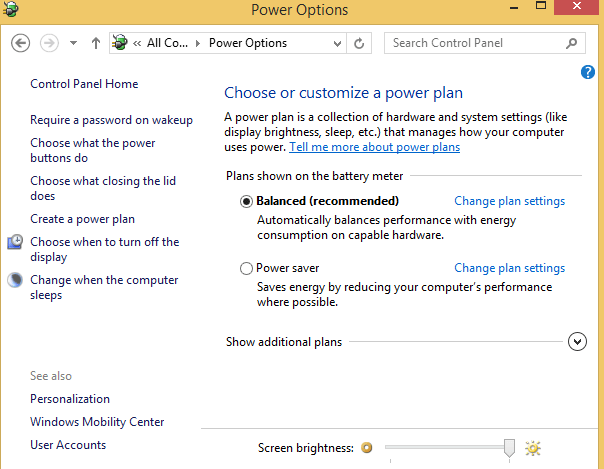 O Windows oferece vários planos de energia para diversos fins. Você pode escolher entre plano de economia de energia, plano de alto desempenho ou até mesmo encontrar o equilíbrio entre eles. Então, logicamente, já que queremos que a bateria do nosso laptop dure mais, vamos configurar o plano de energia do nosso laptop para o modo de economia de energia. Para fazer isso, vá ao Painel de Controle, abra Opções de Energia e configure seu plano de energia para Economia de Energia.
O Windows oferece vários planos de energia para diversos fins. Você pode escolher entre plano de economia de energia, plano de alto desempenho ou até mesmo encontrar o equilíbrio entre eles. Então, logicamente, já que queremos que a bateria do nosso laptop dure mais, vamos configurar o plano de energia do nosso laptop para o modo de economia de energia. Para fazer isso, vá ao Painel de Controle, abra Opções de Energia e configure seu plano de energia para Economia de Energia.
Você pode fazer com que seu plano de energia economize ainda mais energia, com algumas configurações avançadas. Basta alterar as configurações do plano, em seguida, vá para Alterar configurações de energia avançadas, e você obterá um punhado de opções que ajudarão você a economizar ainda mais energia com seu plano de energia econômica.
Método 5: Hiberne em Vez de Dormir
Quando o seu laptop entra no modo de suspensão, ele usa uma quantidade realmente pequena de energia para alimentar sua RAM e manter o estado atual do seu sistema na memória, o que permite que seu laptop acorde do modo de suspensão em apenas alguns segundos. Mas, quando seu laptop entra no modo de hibernação, ele economiza ainda mais bateria, porque coloca o estado do sistema no disco e desliga, usando quase nenhuma energia.
Então, se você não vai usar seu laptop por algum tempo, provavelmente é a melhor escolha mantê-lo hibernando. Dessa forma, você poderá economizar ainda mais bateria do que colocando seu computador para dormir ou simplesmente deixando-o desligar a tela.
- RELACIONADO: Como corrigir arquivos de hibernação corrompidos no Windows 10
Método 6: Desative a sincronização de dados
Software de sincronização de arquivos que trabalham em segundo plano sobrecarregam a bateria do laptop. Não se surpreenda se sua bateria se esgotar mais rápido do que o habitual. A melhor abordagem é simplesmente desativar essas ferramentas, incluindo o OneDrive, e usá-las apenas quando você realmente precisar sincronizar dados.
Não se esqueça de desativar a sincronização de e-mail, calendário e contatos também, indo para Configurações > Contas > Contas de email e app > selecione a conta que você deseja alterar > selecione Gerenciar > Alterar configurações de sincronização de caixa de correio e escolha um intervalo de sincronização mais longo.
Método 7: Silencie seu computador
Você provavelmente não sabia que seu alto-falante contribui para o rápido esgotamento da bateria. Silencie seu computador quando estiver executando tarefas que não requerem som. Além disso, ao assistir a filmes, mantenha o volume em um nível mínimo.
Método 8: Ative o modo avião
Se o seu Bluetooth estiver ativado, mas você raramente o usa, deve desativá-lo assim que possível. A maneira mais rápida de fazer isso é usando o modo avião. Ativar esse recurso desligará completamente qualquer conexão Bluetooth e wireless. Use este modo apenas se você não precisar de conexão com a internet.
- RELACIONADO: Corrigir: Erros do Modo Avião no Windows 10
Método 9: Desconecte periféricos que consomem energia
Temos certeza de que você identificou a regra de ouro quando se trata de economizar a bateria do seu laptop: se você não o usa, desligue-o. O mesmo vale para periféricos. Quantos periféricos você conectou ao seu computador? Quantos deles você está realmente usando agora? Vá em frente e desconecte todos os periféricos desnecessários para estender a vida útil da bateria do seu laptop.
Ainda não terminamos. Aqui estão mais dicas sobre como aumentar a vida útil da bateria do seu laptop.
Método 10: Desative o protetor de tela
O protetor de tela é completamente desnecessário para você, pois ele simplesmente drenará a bateria do seu laptop à toa. Em vez de usar um protetor de tela, você deve configurar sua tela para desligar após algum tempo, como mencionado acima.
- RELACIONADO: Esses protetores de tela 3D para Windows 10 iluminarão sua área de trabalho
Método 11: Pare programas em segundo plano
Agora é hora de organizar seus processos em segundo plano. Abra o Gerenciador de Tarefas e veja quais processos desnecessários estão sendo executados. Feche todos os processos desnecessários e você economizará um pouco de energia da bateria.
Outra maneira de fazer isso é inicializando seu computador com uma inicialização limpa, para que ele comece usando apenas um conjunto mínimo de drivers e programas.
- Vá para Iniciar > digite msconfig > pressione Enter
-
Vá para Configuração do Sistema > clique na guia Serviços > marque a caixa Ocultar todos os serviços da Microsoft > clique em Desativar todos.
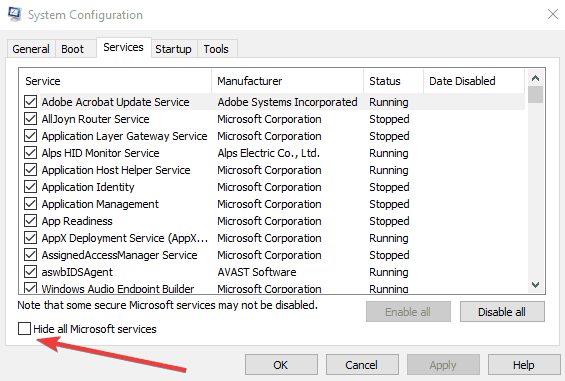
- Vá para a guia Inicialização > Abra o Gerenciador de Tarefas.
-
Selecione cada item de inicialização > clique em Desativar > feche o Gerenciador de Tarefas > reinicie o computador.
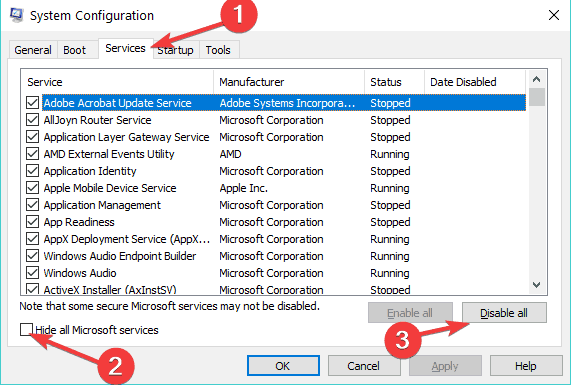
Método 12: Reduza o uso da CPU
Se você estiver executando alguns programas pesados e exigentes, o uso da sua CPU será alto, o que levará ao esgotamento da bateria. Portanto, considere mudar para programas menos exigentes, e sua CPU não usará tanta energia da bateria como antes.
Método 13: Liberte espaço na RAM
Se o seu laptop preencher sua memória RAM e precisar de mais memória, ele moverá dados para o arquivo em seu disco rígido, e esse uso extra do disco rígido também pode levar ao esgotamento da bateria. No entanto, isso não deve ser um problema em laptops modernos com mais RAM, mas se você estiver usando uma máquina mais antiga, pode considerar fechar todos os programas desnecessários em segundo plano ou até mesmo atualizar sua memória RAM.
Aí está, se você usar todas essas sugestões, perceberá que sua vida útil da bateria melhorou significativamente.
Caso a bateria do laptop se esgote quando desligado, é possível que você tenha um problema de hardware que precisa ser resolvido.
Se você tiver outras dicas, truques e maneiras de melhorar a vida útil da bateria, deixe-nos saber nos comentários abaixo.